4.12.3 基准坐标系
基准坐标系由3个基准平面、3个基准轴和原点组成,在基准坐标系中可以选择单个基准平面、基准轴或原点。基准坐标系可用来创建其他特征、约束草图和定位在一个装配中的组件等。下面通过图4.12.5所示的范例来说明创建基准坐标系的一般操作过程。
Step1.打开文件D:\ug7.1\work\ch04\ch04.12\define_csys.prt。
Step2.选择命令。选择下拉菜单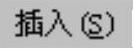
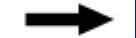
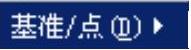
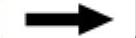
 命令,系统弹出图4.12.6所示的“基准CSYS”对话框,该对话框上部有创建基准CSYS的各种方式的按钮。
命令,系统弹出图4.12.6所示的“基准CSYS”对话框,该对话框上部有创建基准CSYS的各种方式的按钮。
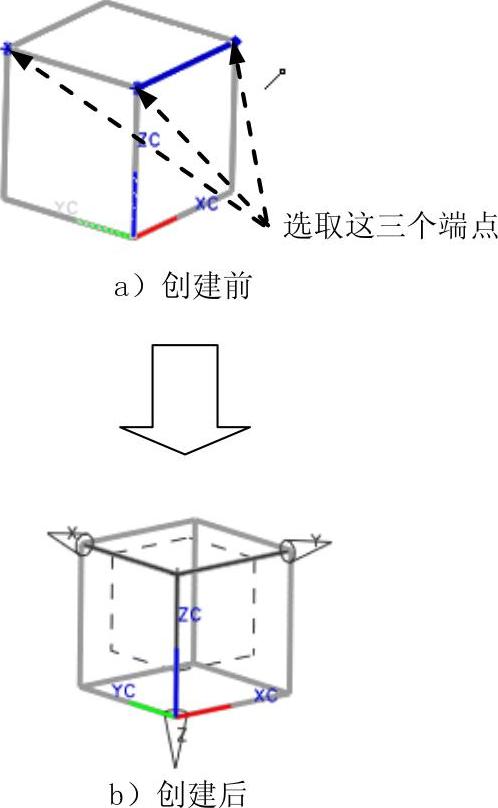
图4.12.5 创建基准坐标系
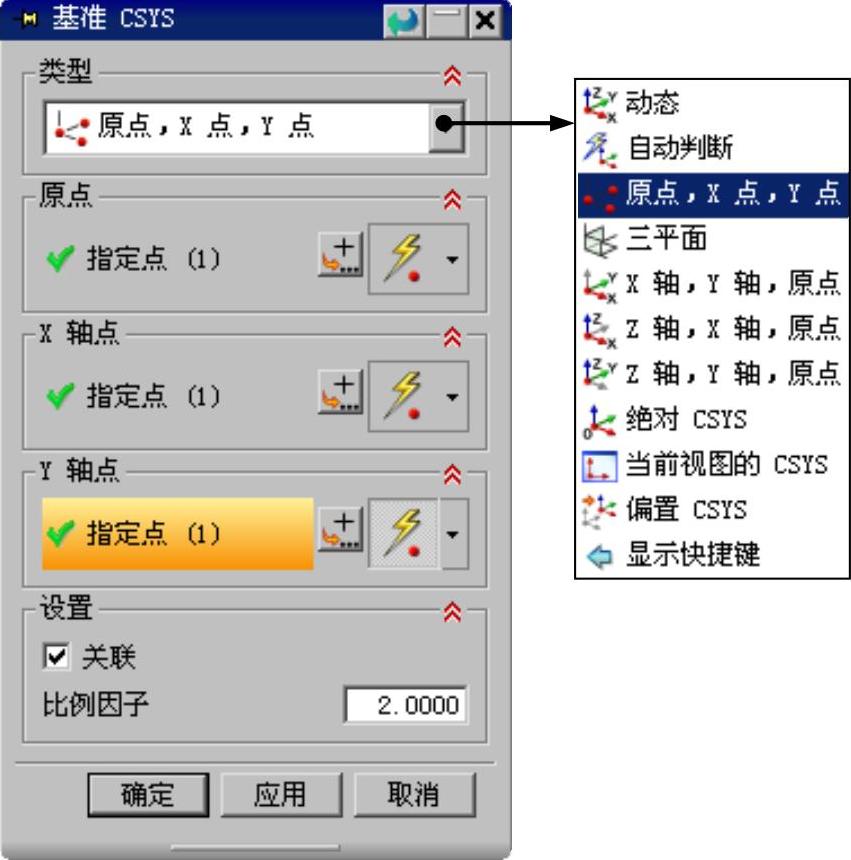
图4.12.6 “基准CSYS”对话框
Step3.选择创建基准坐标系的方式。在“基准CSYS”对话框的 下拉列表中选择
下拉列表中选择 选项,如图4.12.6所示。
选项,如图4.12.6所示。
Step4.定义参考点。选取立方体的三个顶点作为基准坐标系的参考点,其中原点是第一点,X轴是从第一点到第二点的矢量,Y轴是从第一点到第三点的矢量,如图4.12.5a所示。
Step5.单击 按钮,完成基准坐标系的创建。
按钮,完成基准坐标系的创建。
图4.12.6所示的“基准CSYS”对话框中各选项功能的说明如下:
●  :选择该选项,读者可以手动将CSYS移到所需的任何位置和方向。
:选择该选项,读者可以手动将CSYS移到所需的任何位置和方向。
●  :创建一个与所选对象相关的CSYS,或通过x、y和z分量的增量来创建CSYS。实际所使用的方法是基于所选择的对象和选项。要选择当前的CSYS,可选择自动判断的方法。
:创建一个与所选对象相关的CSYS,或通过x、y和z分量的增量来创建CSYS。实际所使用的方法是基于所选择的对象和选项。要选择当前的CSYS,可选择自动判断的方法。
●  :根据选择的三个点或创建三个点来创建CSYS。要想指定三个点,可以使用点方法选项或使用相同功能的菜单,打开“点构造器”对话框。X轴是从第一点到第二点的矢量;Y轴是从第一点到第三点的矢量;原点是第一点。
:根据选择的三个点或创建三个点来创建CSYS。要想指定三个点,可以使用点方法选项或使用相同功能的菜单,打开“点构造器”对话框。X轴是从第一点到第二点的矢量;Y轴是从第一点到第三点的矢量;原点是第一点。
●  :根据所选择的三个平面来创建CSYS。X轴是第一个“基准平面/平的面”的法线;Y轴是第二个“基准平面/平的面”的法线;原点是这三个基准平面/面的交点。
:根据所选择的三个平面来创建CSYS。X轴是第一个“基准平面/平的面”的法线;Y轴是第二个“基准平面/平的面”的法线;原点是这三个基准平面/面的交点。
●  :根据所选择或定义的一点和两个矢量来创建CSYS。选择的两个矢量作为坐标系的X轴和Y轴;选择的点作为坐标系的原点。
:根据所选择或定义的一点和两个矢量来创建CSYS。选择的两个矢量作为坐标系的X轴和Y轴;选择的点作为坐标系的原点。
●  :根据所选择或定义的一点和两个矢量来创建CSYS。选择的两个矢量作为坐标系的Z轴和X轴;选择的点作为坐标系的原点。
:根据所选择或定义的一点和两个矢量来创建CSYS。选择的两个矢量作为坐标系的Z轴和X轴;选择的点作为坐标系的原点。
●  :根据所选择或定义的一点和两个矢量来创建CSYS。选择的两个矢量作为坐标系的Z轴和Y轴;选择的点作为坐标系的原点。
:根据所选择或定义的一点和两个矢量来创建CSYS。选择的两个矢量作为坐标系的Z轴和Y轴;选择的点作为坐标系的原点。
●  :指定模型空间坐标系作为坐标系。X轴和Y轴是“绝对CSYS”的X轴和Y轴;原点为“绝对CSYS”的原点。
:指定模型空间坐标系作为坐标系。X轴和Y轴是“绝对CSYS”的X轴和Y轴;原点为“绝对CSYS”的原点。
●  :将当前视图的坐标系设置为坐标系。X轴平行于视图底部;Y轴平行于视图的侧面;原点为视图的原点(图形屏幕中间)。如果通过名称来选择,CSYS将不可见或在不可选择的层中。
:将当前视图的坐标系设置为坐标系。X轴平行于视图底部;Y轴平行于视图的侧面;原点为视图的原点(图形屏幕中间)。如果通过名称来选择,CSYS将不可见或在不可选择的层中。
●  :根据所选择的现有基准CSYS的x、y和z的增量来创建CSYS。X轴和Y轴为现有CSYS的X轴和Y轴;原点为指定的点。
:根据所选择的现有基准CSYS的x、y和z的增量来创建CSYS。X轴和Y轴为现有CSYS的X轴和Y轴;原点为指定的点。
在建模过程中,经常需要对工作坐标系进行操作,以便于建模。选择下拉菜单
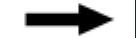
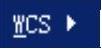
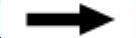
 命令,弹出图4.12.7所示的“CSYS”对话框,对所建的工作坐标系进行操作。该对话框的上部为创建坐标系的各种方式的按钮,其他选项为涉及到的参数。其创建的操作步骤和创建基准坐标系一致。
命令,弹出图4.12.7所示的“CSYS”对话框,对所建的工作坐标系进行操作。该对话框的上部为创建坐标系的各种方式的按钮,其他选项为涉及到的参数。其创建的操作步骤和创建基准坐标系一致。
图4.12.7所示的“CSYS”对话框中各按钮功能的说明如下:
●  :通过选择的对象或输入坐标分量值来创建一个坐标系。
:通过选择的对象或输入坐标分量值来创建一个坐标系。
●  :通过三个点来创建一个坐标系。这三点依次是原点、X轴方向上的点和Y轴方向上的点。第一点到第二点的矢量方向为X轴正向,Z轴正向由第二点到第三点按右手法则来确定。
:通过三个点来创建一个坐标系。这三点依次是原点、X轴方向上的点和Y轴方向上的点。第一点到第二点的矢量方向为X轴正向,Z轴正向由第二点到第三点按右手法则来确定。
●  :通过两个矢量来创建一个坐标系。坐标系的原点为第一矢量与第二矢量的交点,XC-YC平面为第一矢量与第二个矢量所确定的平面,X轴正向为第一矢量方向,从第一矢量至第二矢量按右手法则确定Z轴的正向。
:通过两个矢量来创建一个坐标系。坐标系的原点为第一矢量与第二矢量的交点,XC-YC平面为第一矢量与第二个矢量所确定的平面,X轴正向为第一矢量方向,从第一矢量至第二矢量按右手法则确定Z轴的正向。
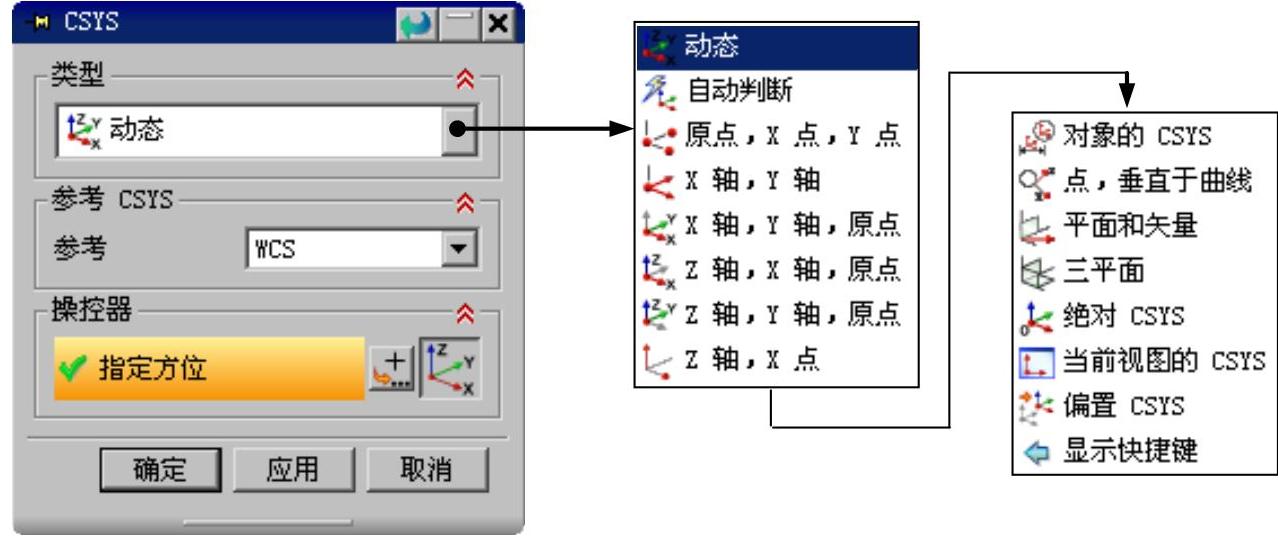
图4.12.7 “CSYS”对话框
●  :创建一点作为坐标系原点,再选取或创建两个矢量来创建坐标系。X轴正向平行于第一矢量方向,XC-YC平面平行于第一矢量与第二矢量所在平面,Z轴正向由从第一矢量在XC-YC平面上的投影矢量至第二矢量在XC-YC平面上的投影矢量,按右手法则确定。
:创建一点作为坐标系原点,再选取或创建两个矢量来创建坐标系。X轴正向平行于第一矢量方向,XC-YC平面平行于第一矢量与第二矢量所在平面,Z轴正向由从第一矢量在XC-YC平面上的投影矢量至第二矢量在XC-YC平面上的投影矢量,按右手法则确定。
●  :通过选择或创建一个矢量和一个点来创建一个坐标系。Z轴正向为矢量的方向,X轴正向为沿点和矢量的垂线指向定义点的方向,Y轴正向由从Z轴至X轴按右手法则确定,原点为三个矢量的交点。
:通过选择或创建一个矢量和一个点来创建一个坐标系。Z轴正向为矢量的方向,X轴正向为沿点和矢量的垂线指向定义点的方向,Y轴正向由从Z轴至X轴按右手法则确定,原点为三个矢量的交点。
●  :用选择的平面曲线、平面或工程图来创建坐标系,XC-YC平面为对象所在的平面。
:用选择的平面曲线、平面或工程图来创建坐标系,XC-YC平面为对象所在的平面。
●  :利用所选曲线的切线和一个点的方法来创建一个坐标系。原点为切点,曲线切线的方向即为Z轴矢量,X轴正向为沿点到切线的垂线指向点的方向,Y轴正向由从Z轴至X轴矢量按右手法则确定。
:利用所选曲线的切线和一个点的方法来创建一个坐标系。原点为切点,曲线切线的方向即为Z轴矢量,X轴正向为沿点到切线的垂线指向点的方向,Y轴正向由从Z轴至X轴矢量按右手法则确定。
●  :通过选择一个平面、选择或创建一个矢量来创建一个坐标系。X轴正向为面的法线方向,Y轴为矢量在平面上的投影,原点为矢量与平面的交点。
:通过选择一个平面、选择或创建一个矢量来创建一个坐标系。X轴正向为面的法线方向,Y轴为矢量在平面上的投影,原点为矢量与平面的交点。
●  :通过依次选择三个平面来创建一个坐标系。三个平面的交点为坐标系的原点,第一个平面的法向为X轴,第一个平面与第二个平面的交线为Z轴。
:通过依次选择三个平面来创建一个坐标系。三个平面的交点为坐标系的原点,第一个平面的法向为X轴,第一个平面与第二个平面的交线为Z轴。
●  :在绝对坐标原点(0,0,0)处创建一个坐标系,即与绝对坐标系重合的新坐标系。
:在绝对坐标原点(0,0,0)处创建一个坐标系,即与绝对坐标系重合的新坐标系。
●  :用当前视图来创建一个坐标系。当前视图的平面即为XC-YC平面。
:用当前视图来创建一个坐标系。当前视图的平面即为XC-YC平面。
说明:“CSYS”对话框中的一些选项与“基准CSYS”对话框中的相同,此处不再赘述。
